Undertexter spelar en integrerad del i onlinekommunikation, där den vänder sig till olika målgrupper över hela världen samtidigt som den maximerar tillgänglighet och engagemang. Allt eftersom tekniken utvecklas har skapandet av undertexter sett en betydande förändring från traditionella till mer strömlinjeformade processer. En sådan övergång som får framträdande plats är från videotextspår som kallas VTT till en SubRip-undertext eller SRT-filer. Nu kommer vi att belysa och förklara varför du behöver det konvertera VTT till SRT och lär dig hur du gör det idag här!
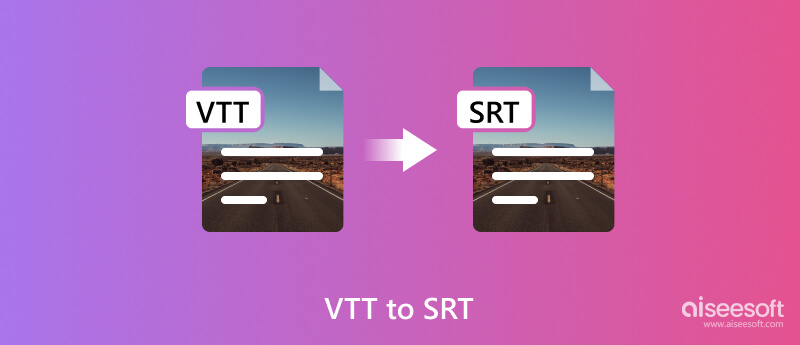
VTT står för WebVTT, som står för Web Video Text Tracks. Det är ett format för att visa tidsinställda textspår i webbvideor, till exempel undertexter. WebVTT-filer är vanliga textfiler som innehåller information om timing, positionering och textinnehåll i undertexter som ska visas bredvid en ljud- eller videofil. VTT-filer använder en enkel syntax som gör det möjligt att ange tidpunkten för när varje undertext eller bildtext ska visas och försvinna under uppspelning.
WebVTT har blivit en allmänt accepterad standard för att visa textspår i HTML5-videor på webben. Den stöder funktioner som textstil, positionering, språkspecifikation och cue-inställningar, vilket gör det möjligt för innehållsskapare att tillhandahålla tillgängligt och synkroniserat textinnehåll för tittare. VTT-filer kan skapas med hjälp av textredigerare och används ofta på plattformar som YouTube, Vimeo och olika andra videostreamingtjänster online för att förbättra tillgängligheten och inkluderingen av videoinnehåll.
SubRip Undertext eller SRT-filer är vanliga textfiler som använder ett enkelt format. Varje undertext eller bildtext i en SRT-fil består vanligtvis av ett sekventiellt nummer, start- och sluttider för visning av den undertexten och själva textinnehållet. Formatet är enkelt och läsbart för människor, vilket gör det enkelt att skapa och redigera SRT-filer med hjälp av grundläggande textredigerare. SRT-filer används vanligtvis för att lägga till undertexter till videor i olika mediespelare, streamingplattformar och videoredigeringsprogram.
Dessutom underlättar de visningen av synkroniserat textinnehåll, vilket gör videor mer tillgängliga för publik som kan behöva undertexter för att förstå dialogen eller berättandet och för översättningsändamål på olika språk. På grund av sin enkelhet och utbredda kompatibilitet har SRT-filformatet blivit en standard för undertext- och bildtextfiler vid skapande och distribution av videoinnehåll, vilket erbjuder ett bekvämt sätt att förbättra tillgängligheten och inkluderingen av videoinnehåll på olika plattformar och enheter.
VTT vs. SRT har varit ett diskutabelt ämne över hela webben under lång tid, så vi skapade det här diagrammet för att förstå deras skillnader och gemensamma drag.
| VTT eller WebVTT | SRT | |
| bildad | WebVTT-format speciellt utformat för webbvideor | SubRip Undertextformat används ofta för videor |
| syntax | Använder en specifik syntax för webbaserade textspår | Den bygger på en enkel, textbaserad struktur |
| Funktioner | Stöder textstil, positionering, språkinställningar | Grundläggande, fokuserar på start-/sluttider och textinnehåll |
| Kompatibilitet | Används ofta i HTML5-videor på webben | Mycket kompatibel med olika videospelare |
| Redigera | Redigerbar med hjälp av textredigerare | Lätt modifierbar med grundläggande textredigeringsprogram |
| Användning | Framträdande i online-videoströmningsplattformar | Används i mediaspelare, videoredigering och streaming |
| Komplexitet | Mer funktionsrik med olika alternativ | Enklare struktur, lättare för enkel användning |
FFmpeg är ett robust multimediaramverk med öppen källkod med verktyg och bibliotek för att hantera multimediafiler som ljud, video och undertexter. Det är ett kommandoradsverktyg som ger möjlighet att konvertera, spela in, streama och redigera multimediafiler i olika format. Hur konverterar du VTT till SRT med FFmpeg? Om du har funderingar kring detta, följ stegen nedan.
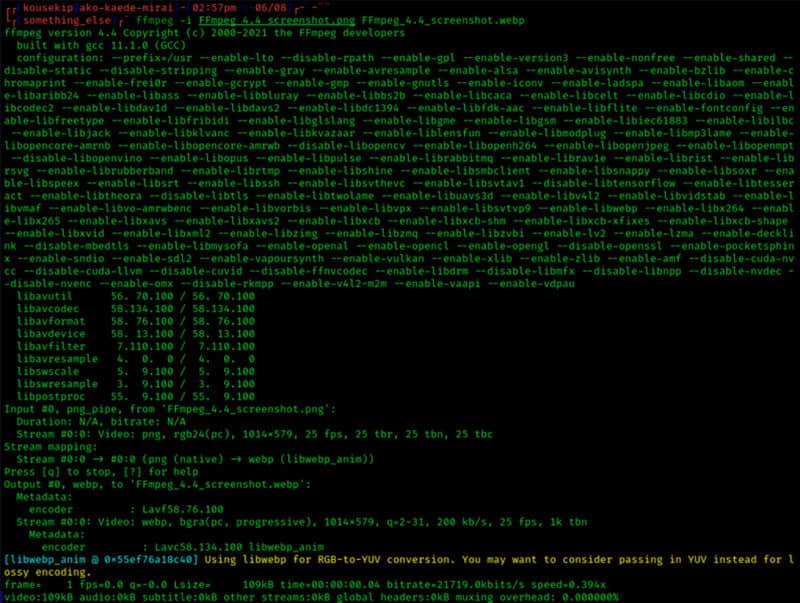
Upplev sömlös undertextintegrering i dina videor med Aiseesoft Video Converter Ultimate, den bästa lösningen för enkel tillägg av SRT-undertextfiler på Windows- och Mac-system. Denna mångsidiga app ger användare möjlighet att lägg till undertexter till MP4 eller vilken videofil som helst på ett effektivt sätt, vilket säkerställer en problemfri och kostnadsfri upplevelse. Förhöj ditt videoinnehåll med lätthet med denna intuitiva programvara. Så, om du vill använda detta, följ de slutförda stegen nedan.
100 % säker. Inga annonser.
100 % säker. Inga annonser.
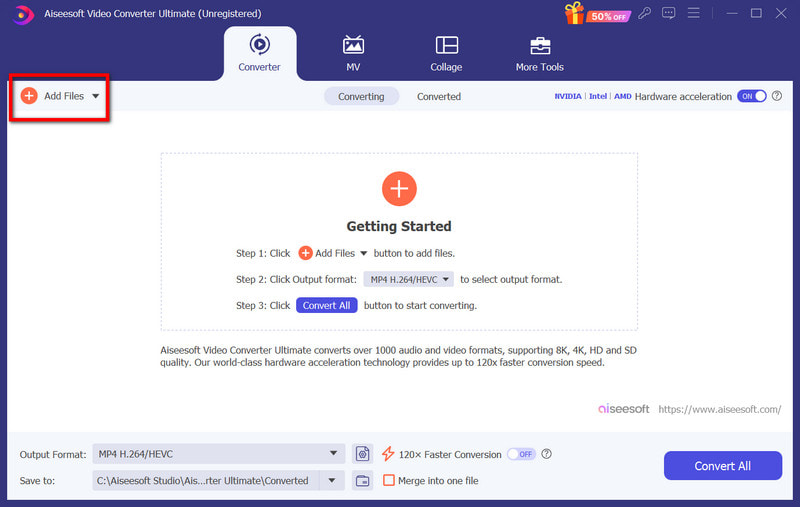
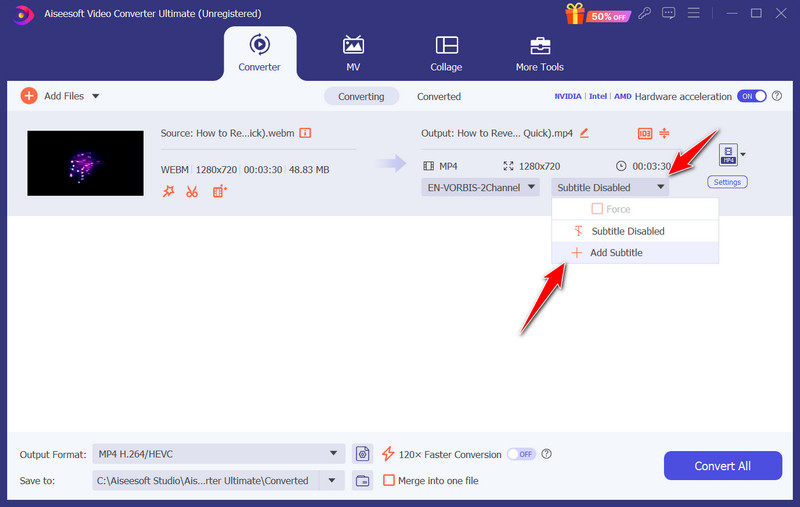
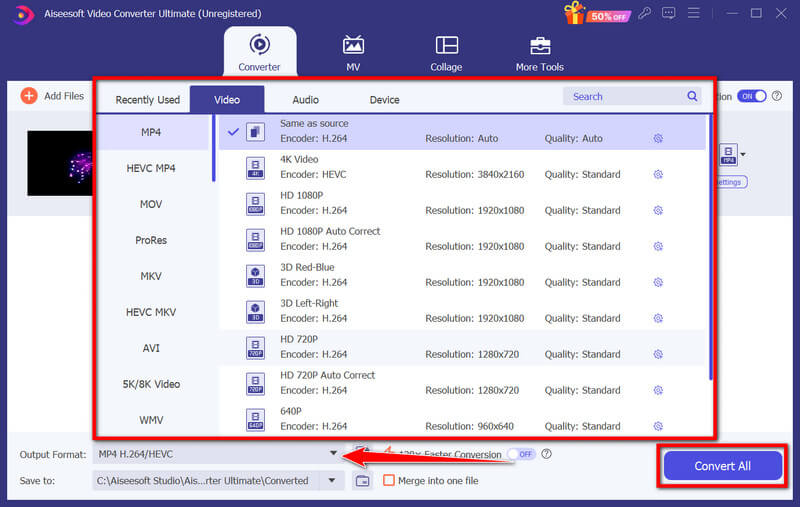
Hur konverterar vi flera VTT till SRT?
Du kan använda programvara som FFmpeg eller videokonverterare som stöder batchbearbetning. Dessa verktyg låter dig konvertera flera VTT-filer till SRT samtidigt.
Är VTT bättre än SRT?
Beroende på användning behöver du eftersom VTT erbjuder fler funktioner för webbaserade videor, som textstil. Ändå är SRT enklare och mer allmänt kompatibel över olika videospelare och plattformar.
Hur genererar du SRT-undertexter?
Du kan använda tre metoder för att skapa SRT-undertexter: manuell inmatning, automatiserad transkription och programvara för redigering av undertexter.
Kan jag redigera SRT-undertexter efter att jag skapat den?
Ja, SRT-filer är vanlig textbaserade, vilket möjliggör enkel redigering med vilken textredigerare som helst. Du kan justera timing, textinnehåll och andra parametrar manuellt.
Finns det onlineverktyg för att konvertera VTT till SRT?
Flera onlineverktyg och omvandlare finns tillgängliga som tillåter användare att ladda upp VTT-filer och konvertera dem till SRT-format. Se dock till att dina filers säkerhet och integritet är säker när du använder onlinekonverterare.
Slutsats
Att veta skillnader mellan SRT och VTT ger oss en uppfattning om varför vi behöver konvertera en WebVTT till en SubRip-undertext. Dessutom inkluderar vi hur FFmpeg kan hjälpa till att konvertera undertextfiler med två separata metoder. Efter konvertering kan du lägga till filen i valfri video med hjälp av Aiseesoft Video Converter Ultimate.

Video Converter Ultimate är en utmärkt videokonverterare, redigerare och förstärkare för att konvertera, förbättra och redigera videor och musik i 1000 format och mer.
100 % säker. Inga annonser.
100 % säker. Inga annonser.